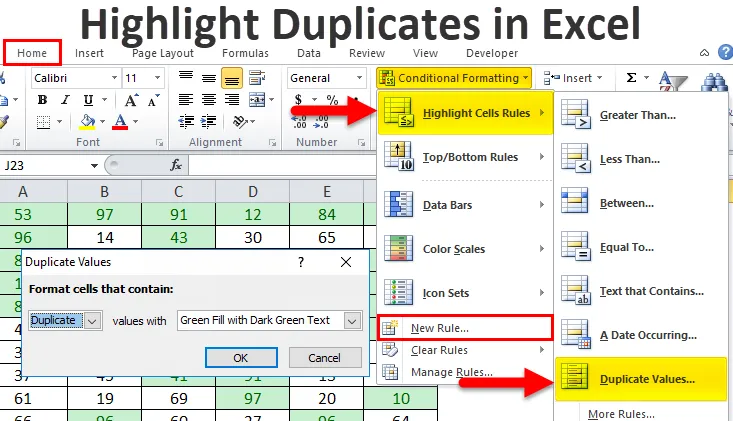
Markieren von Duplikaten (Inhaltsverzeichnis)
- Markieren Sie Duplikate in Excel
- Wie hebt man doppelte Werte in Excel hervor?
- Bedingte Formatierung - Regel für doppelte Werte
- Bedingte Formatierung - Verwenden der Excel-Funktion oder der benutzerdefinierten Formel (COUNTIF)
Markieren Sie Duplikate in Excel
Wenn Sie an einem großen Datensatz arbeiten, enthält dieser möglicherweise auch doppelte Einträge. Sie müssen diese doppelten Werte in Excel finden und entsprechende Maßnahmen ergreifen. Wenn Sie es also mit doppelten Einträgen zu tun haben, müssen Sie sehr vorsichtig sein, da dies Auswirkungen auf Ihr Dataset hat, wenn etwas übersehen wird. Nachdem Sie doppelte Werte in Excel gefunden haben, werden diese hervorgehoben, damit wir uns um die Werte in unserem Datensatz kümmern können.
Es gibt verschiedene Möglichkeiten, doppelte Werte in Excel zu finden. Sie sind:
- Bedingte Formatierung - Verwenden der Regel für doppelte Werte
- Bedingte Formatierung - Verwenden der Excel-Funktion oder der benutzerdefinierten Formel (COUNTIF)
Wie hebt man doppelte Werte in Excel hervor?
Das Hervorheben doppelter Werte in Excel ist sehr einfach und unkompliziert. Lassen Sie uns die Arbeitsweise des Findens und Hervorhebens doppelter Werte in Excel mit zwei Methoden verstehen.
Sie können diese Excel-Vorlage zum Hervorheben von Duplikaten hier herunterladen - Excel-Vorlage zum Hervorheben von DuplikatenBedingte Formatierung - Regel für doppelte Werte
Hier finden wir die doppelten Werte in Excel unter Verwendung der bedingten Formatierungsfunktion und heben diese Werte hervor. Nehmen wir ein Beispiel, um diesen Prozess zu verstehen.
Beispiel 1
Wir haben den folgenden Datensatz angegeben.

Führen Sie die folgenden Schritte aus, um die doppelten Werte im obigen Datensatz hervorzuheben:
- Wählen Sie den gesamten Datensatz aus.
- Gehen Sie zur Registerkarte HOME .
- Klicken Sie im Abschnitt Stile auf die Option Bedingte Formatierung (siehe Abbildung unten).

- Daraufhin wird eine Dropdown-Liste mit Formatierungsoptionen geöffnet (siehe unten).

- Klicken Sie hier auf " Zellenregeln hervorheben", um hier erneut eine Liste mit Regeln anzuzeigen. Wählen Sie hier die Option Werte duplizieren .
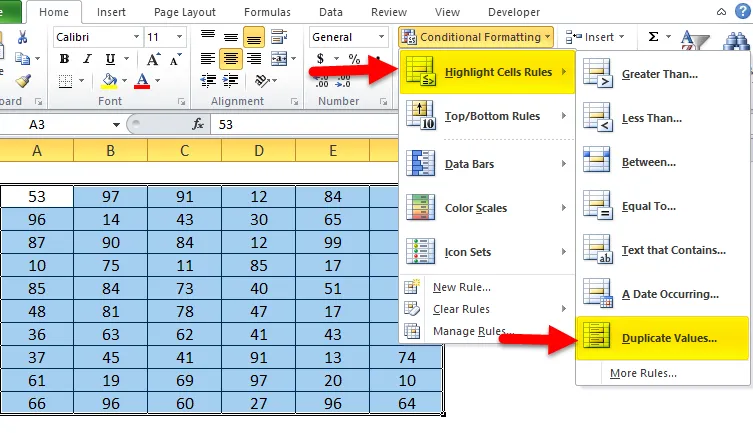
- Es wird ein Dialogfeld mit doppelten Werten geöffnet, wie im folgenden Screenshot gezeigt.
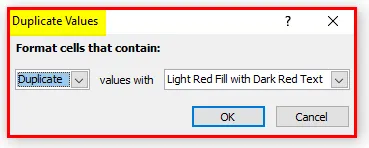
- Wählen Sie die Farbe aus der Farbpalette aus, um die Zellen hervorzuheben.
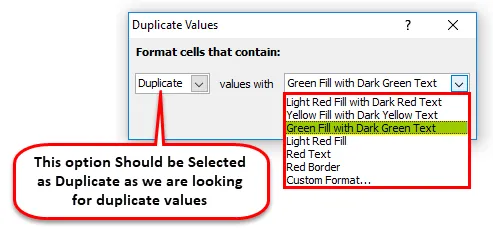
- Es werden alle doppelten Werte im angegebenen Datensatz hervorgehoben. Das Ergebnis ist unten dargestellt.
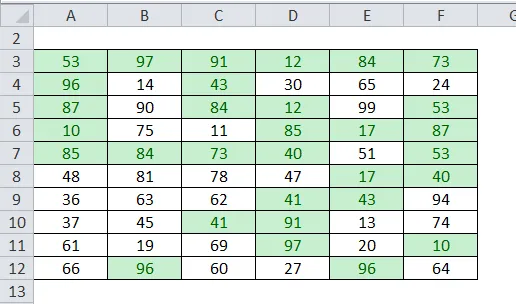
Mit den hervorgehobenen Doppelwerten können wir entsprechend vorgehen.
Im oberen Abschnitt haben wir die Zellen mit der eingebauten Funktion zur bedingten Formatierung hervorgehoben. Wir können diese Methode auch mit einer Excel-Funktion durchführen.
Bedingte Formatierung - Verwenden der Excel-Funktion oder der benutzerdefinierten Formel (COUNTIF)
Wir werden hier die COUNTIF-Funktion verwenden. Nehmen wir ein Beispiel, um diese Methode zu verstehen.
Beispiel # 2
Nehmen wir noch einmal die gleichen Datenmengenwerte, um die doppelten Werte in Excel zu finden.

Um die doppelten Werte hier hervorzuheben, verwenden wir hier die COUNTIF-Funktion, die TRUE zurückgibt, wenn ein Wert in der Liste mehr als einmal vorkommt.
Die COUNTIF-Funktion verwenden wir wie folgt:
= COUNTIF (Zellenbereich, Startzellenadresse)> 1
Befolgen Sie dazu die folgenden Schritte.
- Wählen Sie den gesamten Datensatz aus.
- Gehen Sie zur Registerkarte HOME und klicken Sie auf die Option Bedingte Formatierung .

- Daraufhin wird eine Dropdown-Liste mit Formatierungsoptionen geöffnet (siehe unten).

- Klicken Sie hier auf Neue Regel . Siehe unten Screenshot.
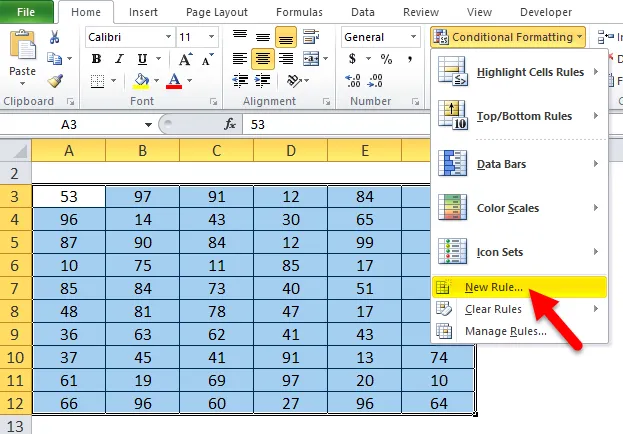
- Es öffnet sich ein Dialogfeld zum Erstellen einer neuen benutzerdefinierten Regel, wie wir unten sehen können.

- Wählen Sie die letzte Option " Verwenden Sie eine Formel, um zu bestimmen, welche Zellen formatiert werden sollen " unter " Regeltyp auswählen ".

- Es wird ein Formelfenster wie unten gezeigt angezeigt.
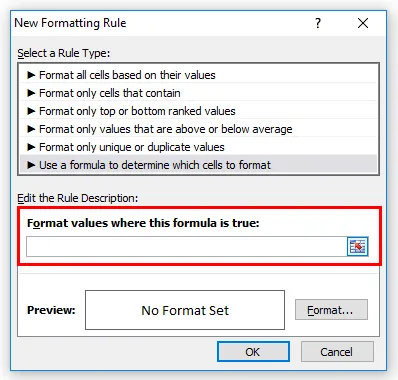
- Geben Sie die Formel als = countif ($ A $ 3: $ F $ 12, A3)> 1 ein und klicken Sie auf die Registerkarte Format .

- Wählen Sie in der Farbpalette die Füllfarbe aus, um die Zellen hervorzuheben, und klicken Sie dann auf OK .
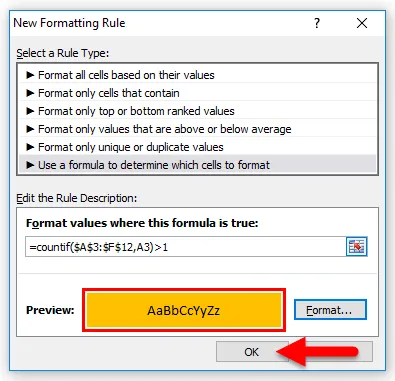
- Dadurch werden alle Zellen mit doppelten Werten im Datensatz hervorgehoben. Das Ergebnis ist unten dargestellt:

Wichtige Informationen zu Excel Markieren Sie doppelte Werte
- Das Suchen und Hervorheben der doppelten Werte in Excel wird häufig beim Verwalten von Anwesenheitslisten, Adressverzeichnissen oder anderen verwandten Dokumenten verwendet.
- Wenn Sie nach dem Hervorheben doppelter Werte diese Datensätze löschen, sind Sie besonders vorsichtig, da dies Auswirkungen auf den gesamten Datensatz hat.
Empfohlene Artikel
Dies war eine Anleitung zum Hervorheben von Duplikaten in Excel. Hier wird erläutert, wie doppelte Werte in Excel mithilfe von zwei Methoden hervorgehoben werden, zusammen mit praktischen Beispielen und einer herunterladbaren Excel-Vorlage. Sie können auch unsere anderen Artikelvorschläge durchgehen -
- Wie benutze ich Goal Seek in Excel?
- Wie erstelle ich Tabellen in Excel?
- Anleitung So verwenden Sie das Excel-Kombinationsfeld
- Wie füge ich eine Bildlaufleiste in Excel ein?